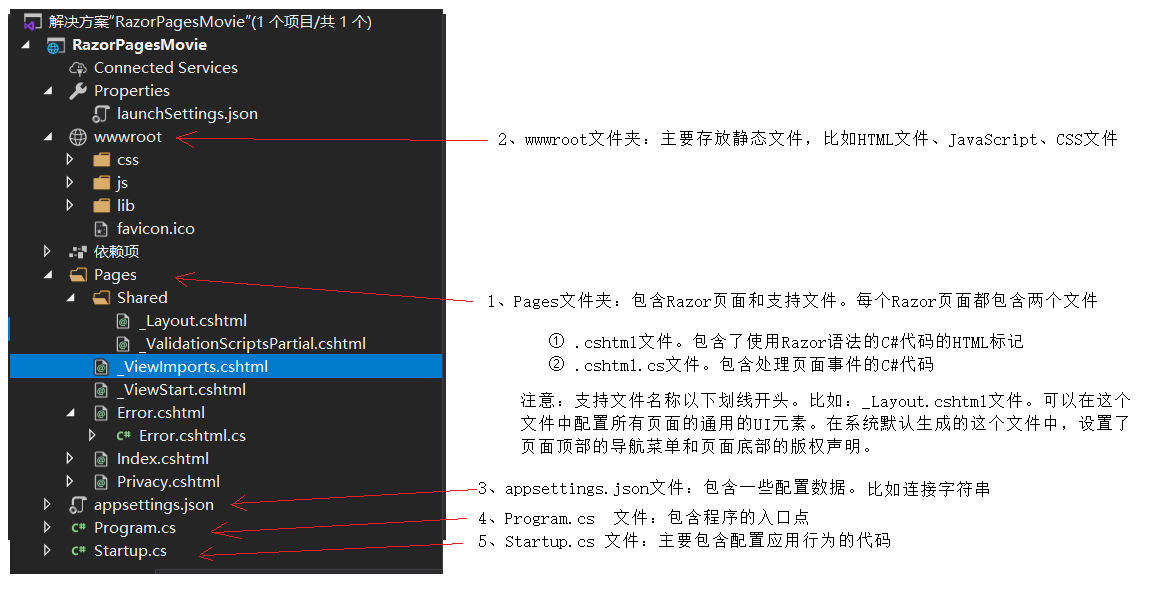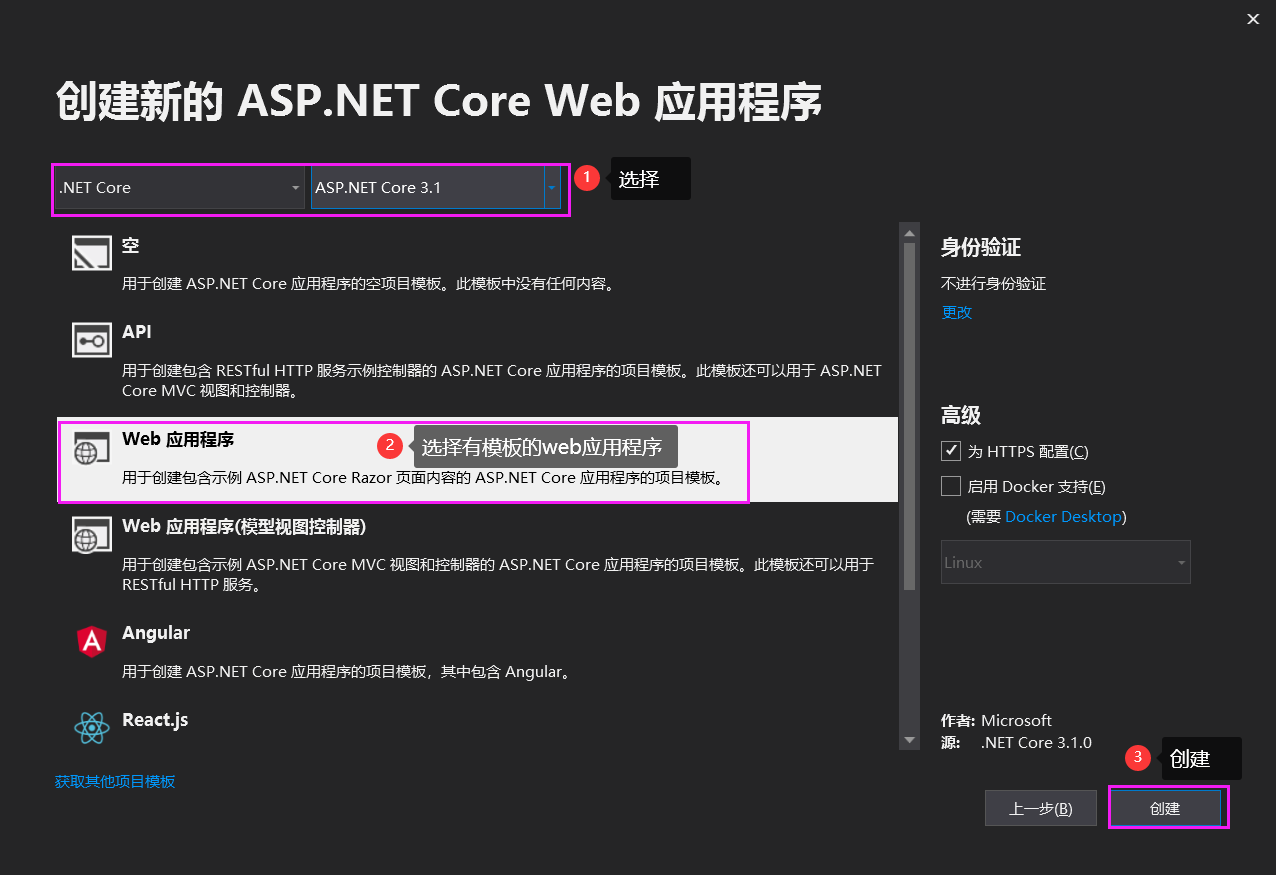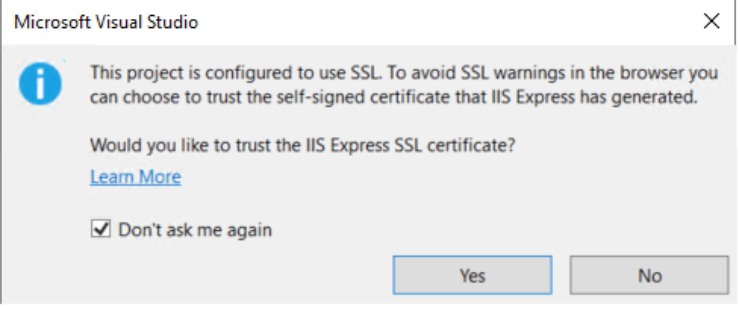聲明:參考於asp.net core 3.1 官網(以後不再說明) 本教程是系列教程中的第一個教程,介紹生成 ASP.NET Core Razor Pages Web 應用的基礎知識。 在本系列結束時,你將擁有一個管理電影資料庫的應用 環境:visual studio 2019. .ASP.NET ...
聲明:參考於asp.net core 3.1 官網(以後不再說明)
本教程是系列教程中的第一個教程,介紹生成 ASP.NET Core Razor Pages Web 應用的基礎知識。
在本系列結束時,你將擁有一個管理電影數據庫的應用
環境:visual studio 2019.
.ASP.NET core 3.1
1、從 Visual Studio“文件”菜單中,選擇“新建”>“項目” 。
2、選擇ASP.NET Core Web 應用程式,然後選擇“下一步” 。
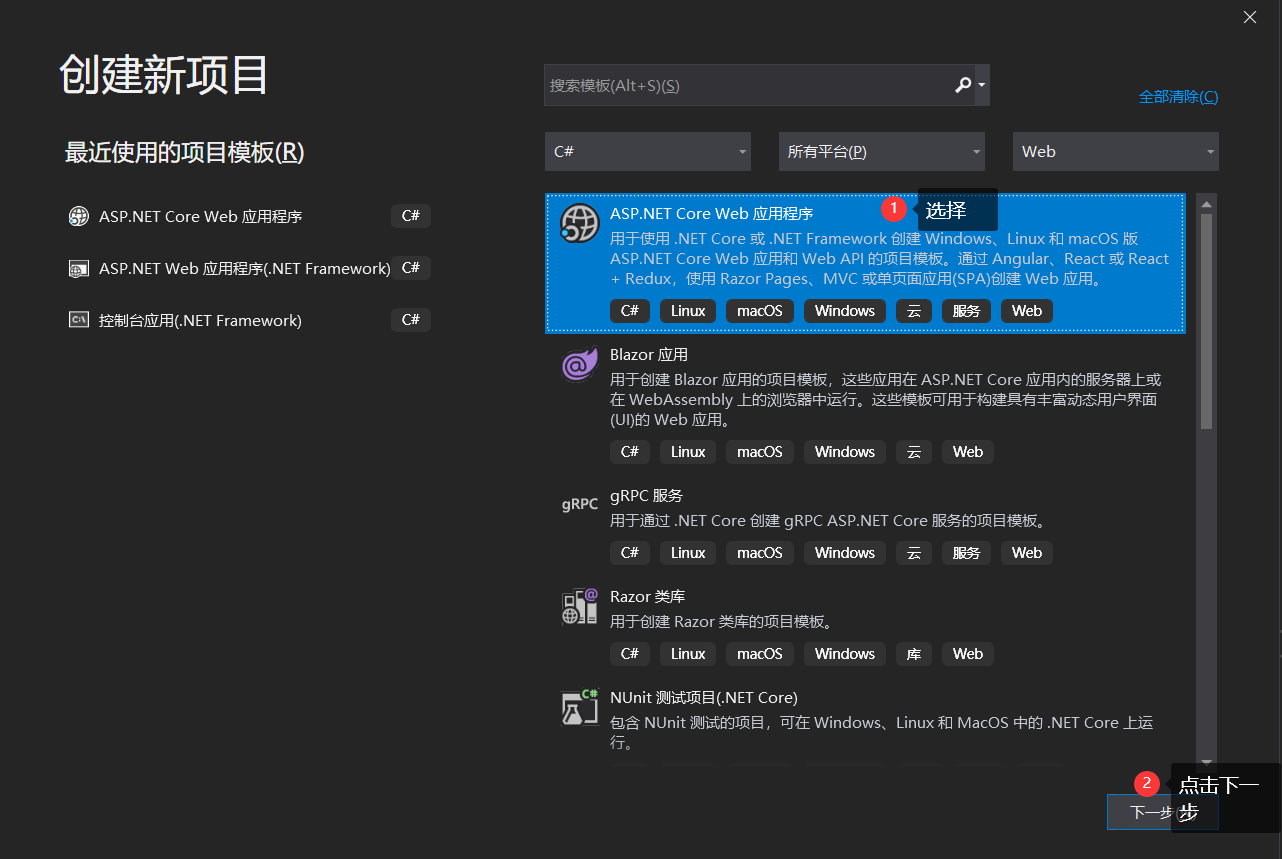
3、項目命名為“RazorPagesMovie” 。 將項目命名為“RazorPagesMovie”非常重要,這樣在複製和粘貼代碼時
命名空間就會匹配
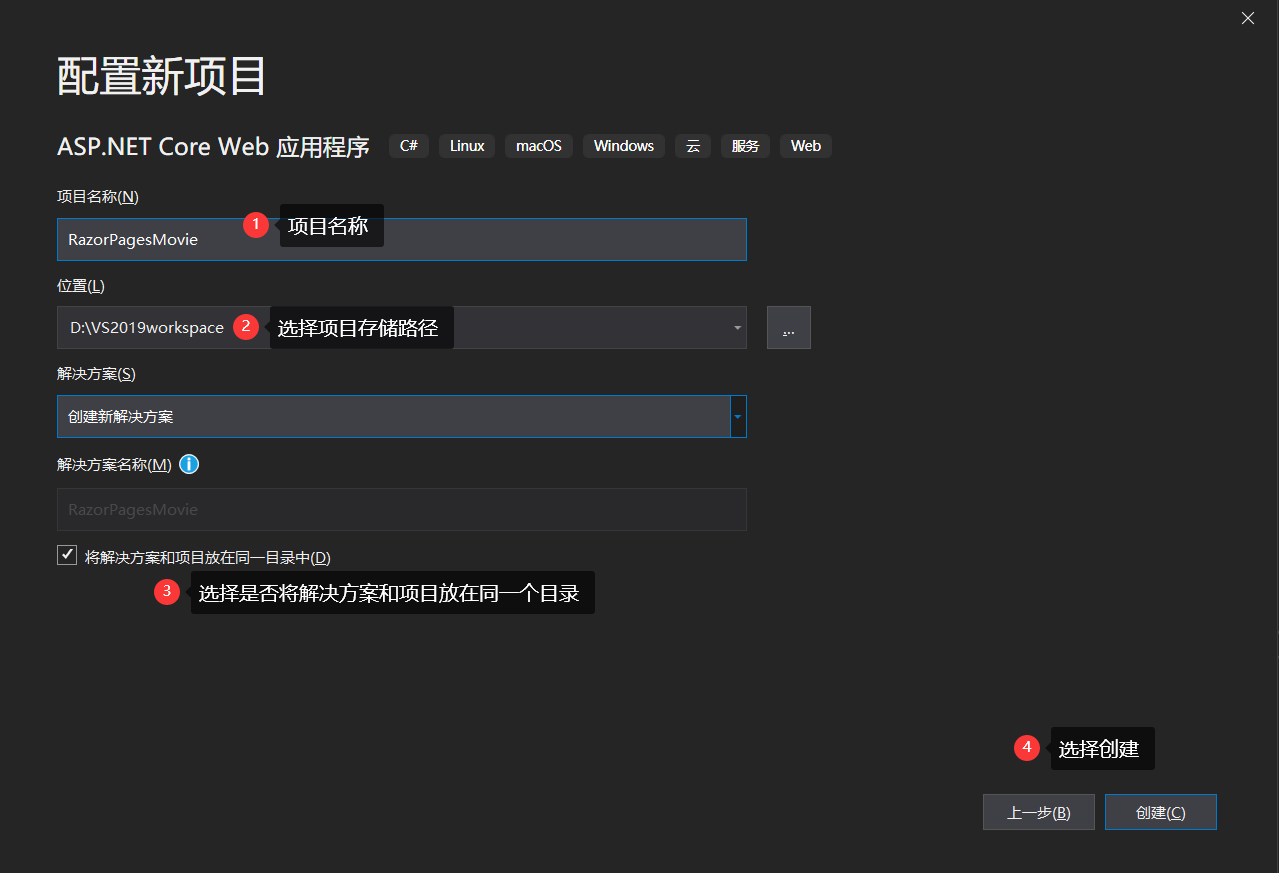
4、下拉列表中選擇“ASP.NET Core 3.1”,然後依次選擇“Web 應用程式”和“創建” 。
5、生成的項目的解決方案列表如下:

6、按下ctrl+F5(不使用調試程式的情模式),運行:
選擇yes,
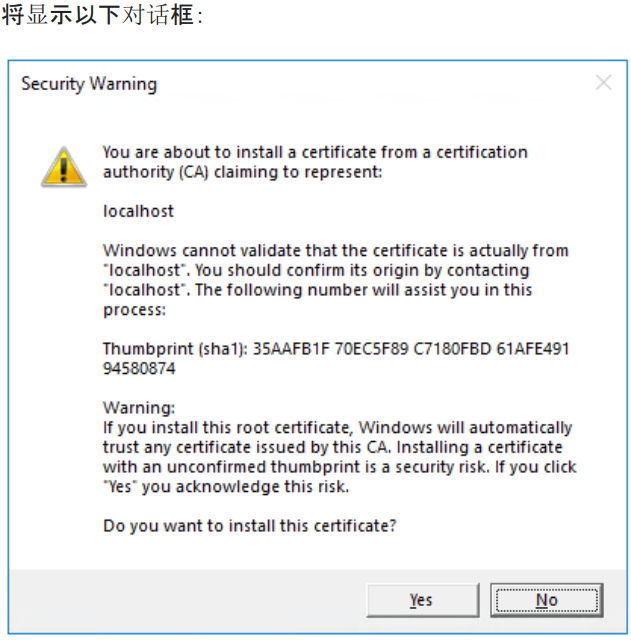
選擇yes
7、運行效果:

Visual Studio 啟動 IIS Express 並運行應用。 地址欄顯示 localhost:port# ,而不是顯示 example.com 。 這是因為 localhost 是本地計算機的標準主機名。 Localhost 僅為來自本地計算機的 Web 請求提供服務。 VisualStudio 創建 Web 項目時,Web 服務器使用的是隨機埠
8、對RazorPagesMovie的項目目錄的解釋: